こんにちは、笹川です。システム開発をしていると「シフト管理がkintoneでできないか」と相談をうけることがあります。Excelで作ってA3で印刷したシフト用紙に鉛筆で書きこんでいる、それをどうにかkintoneでできないか。
そこで、今回は「krewSheet」の「Xrossモード(クロスモード)」を使ってシフト管理をしてみたいと思います。krewSheetは、kintoneをExcelライクな操作感にしてしまうプラグインです。それならあのシフト用紙が表現できるのではないでしょうか!?
「ピボットビュー」と「行列変換ビュー」
Xrossモードでは2つのビューを設定することができます。どちらも非常に便利ですが、今回は「行列変換ビュー」を使っていきます。
「ピボットビュー」についてはこちらの記事をご覧ください。
行列変換ビューは何ができるの?
行列変換ビューでは値の集計はしないけれど、ピボットテーブルと同じようなレイアウトでデータを表示することができます。
例えば、スタッフに日ごとの出勤可否を管理しようとするとこのようなExcelになってしまいます。
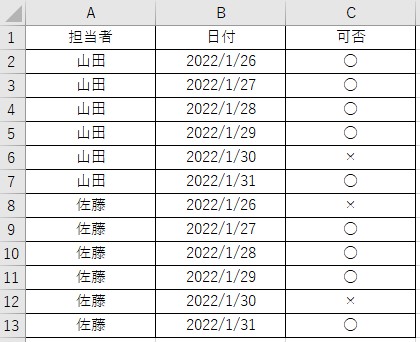
これではいつ誰がいるのか、全員×になっている日は無いか、といった確認ができないので、Excelをこのように加工します。

日付を、行から列に変換しています。そうすると、1月30日は誰もいないのでシフトを調整しなければいけない!ということが分かります。
この加工が大変なのですが、krewSheetの行列変換ビューを使えばあっという間に設定ができてしまいます。
行列変換ビューはどんな画面になるの?
まずは設定した画面をご覧ください。
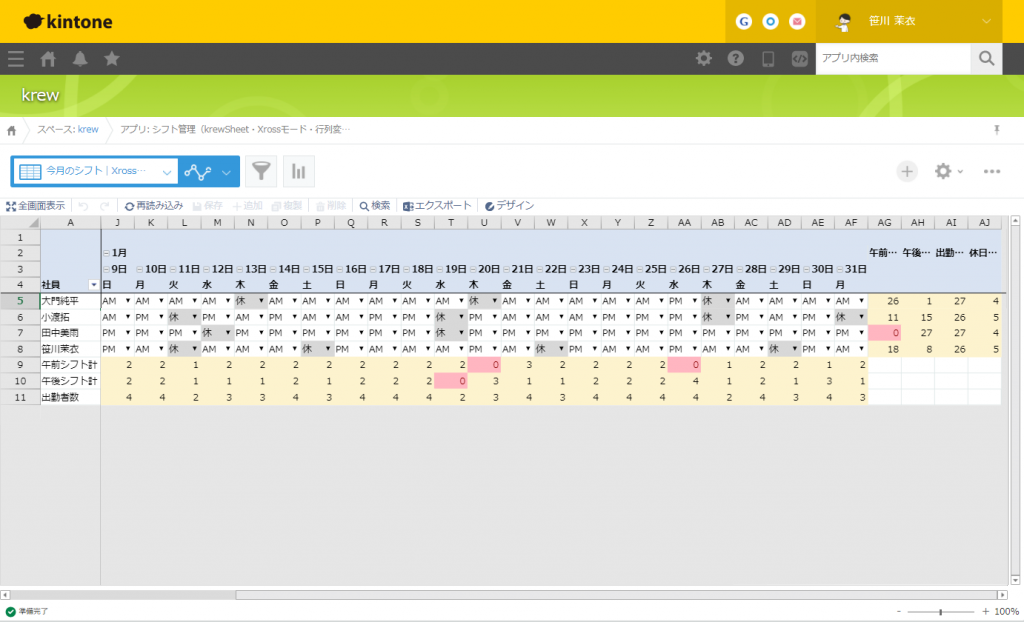
kintoneの画面とは思えません!ぱっと見ただけで、どこに問題があるか一目瞭然です。これは明日からでもすぐ使いたい!
早速どのように設定するかを見ていきましょう。
行列変換ビューの設定方法
まずはアプリを作成します。今回は、分かりやすいようシフトを「午前」「午後」「休み」の3種類とします。本当はもっとシフトって複雑だと思うのですが、分かりやすさ重視ということで…!
作成したアプリに各スタッフの予定を登録しました。kintoneではこのように登録すると集計はしやすいのですが、日々のシフト状況がどうなっているかが分かりにくいですね。
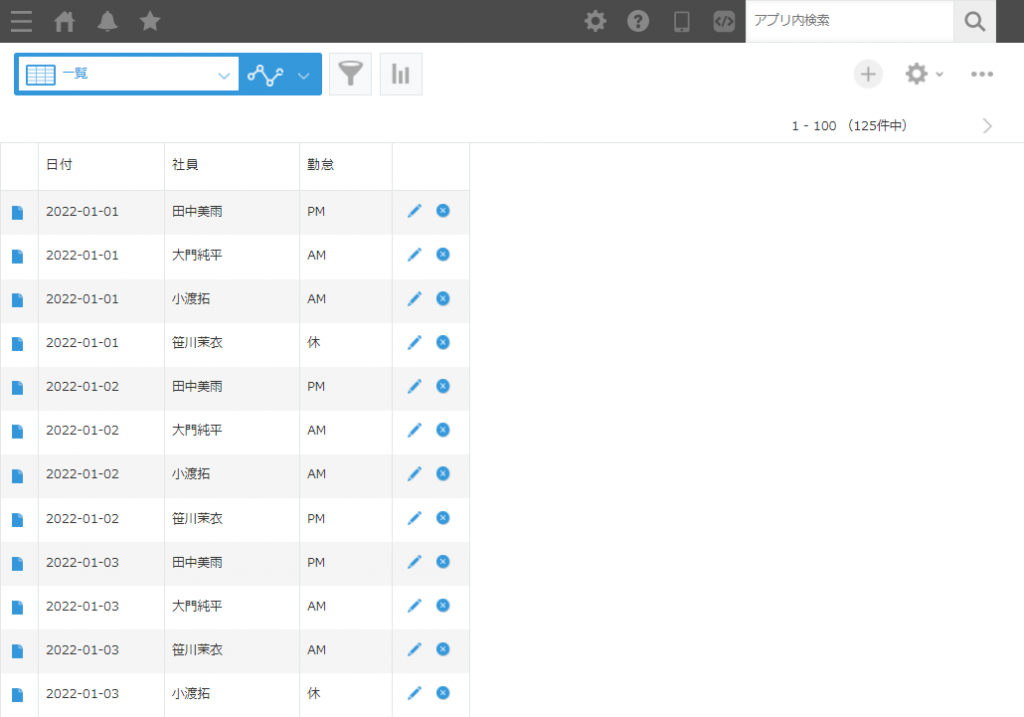
というわけで「行列変換ビュー」を設定していきましょう!
左上のアイコンを「Xross」にしてモードを変更、ビュータイプ「行列変換ビュー」を選択します。
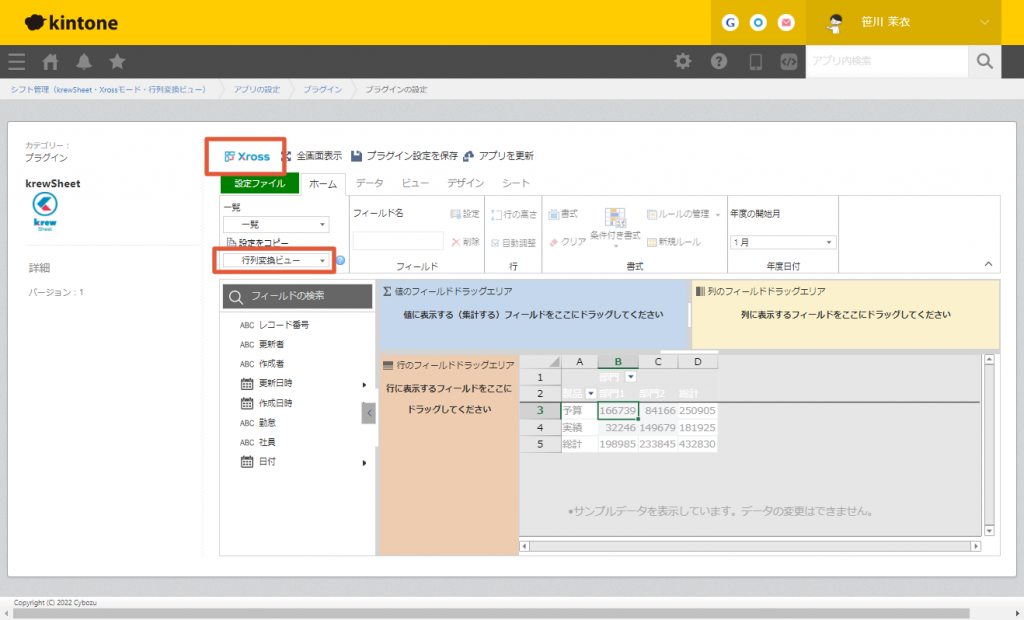
行や列に表示したい項目、集計したい項目を左のフィールド一覧からドラッグ&ドロップで設定します。
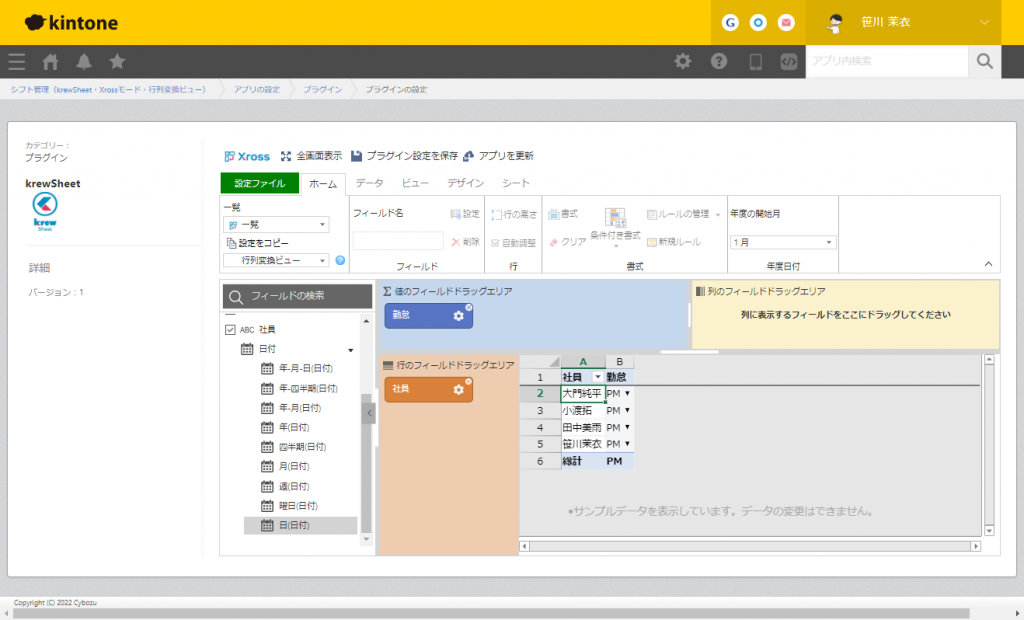
ちなみに、「全画面表示」にすると設定画面が広くなってやりやすいので、ここからは全画面表示で進めます。
シフトには曜日も重要ですよね。krewSheetのXrossモードでは日付を「多段表示」(列に縦に並べること)ができます。列に日と曜日を配置するだけで希望の表示ができました。
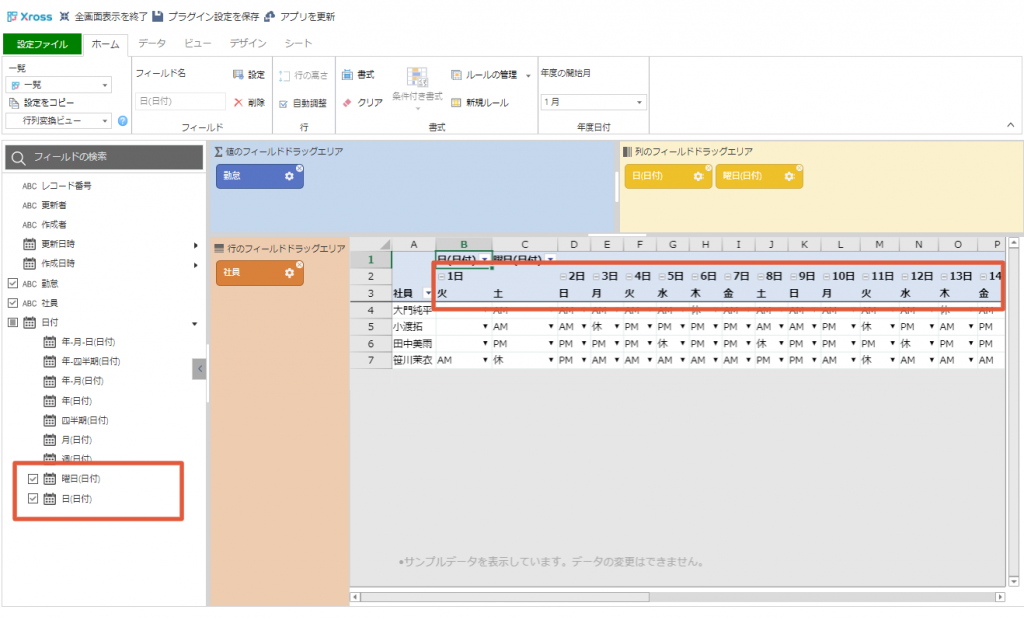
アプリを更新して画面を確認すると、見事!先にエクセルでやったような加工が一瞬で完成しました!便利です。
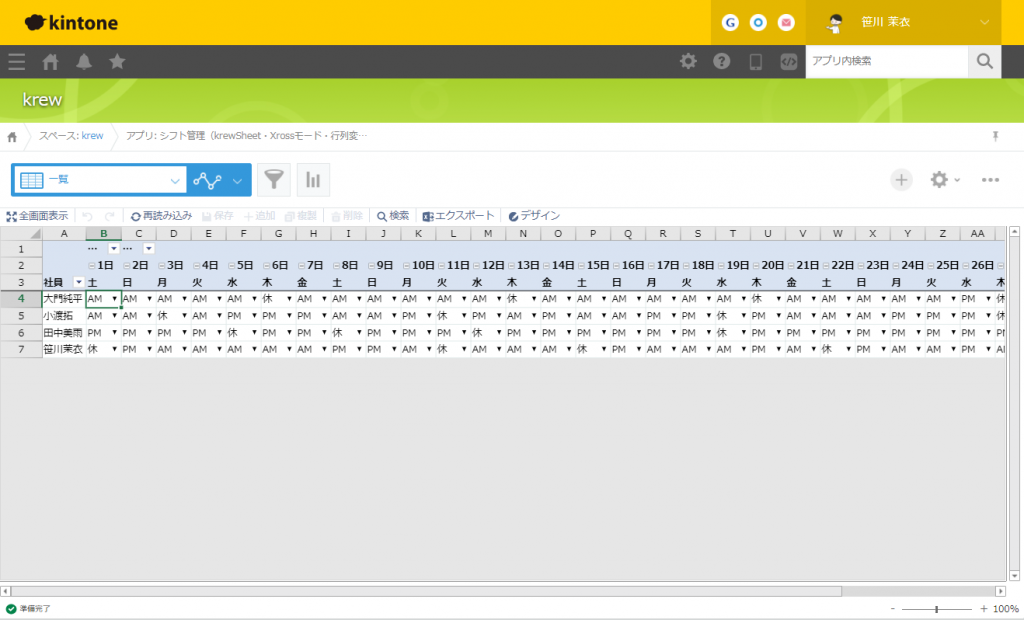
行列変換ビューのさらに便利な使い方
でも、あともうひと声ほしい…!空きが出てしまったところはないか?みんなちゃんと休みを取れているか?など、やっぱり集計値が見たいですね。
そこで「カスタム小計」機能を使います。午前シフトに入れる人数を出してみましょう。
行に設定した社員フィールドの歯車から設定画面を開き、「カスタム小計」タブを選択します。
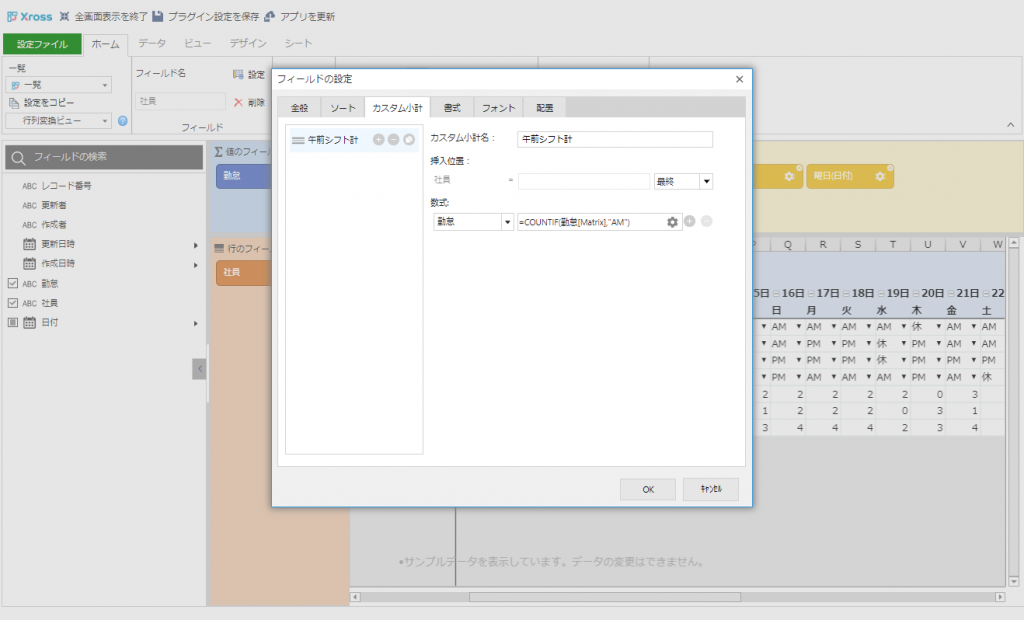
小計された値に付ける名前や条件を設定します。集計には、COUNTIF関数を使用しました。COUNTIF(勤怠[Matrix],”AM”)で「勤怠が “AM” の件数を合計する」という計算になります。
午後シフトやその日出れるスタッフの数も合計するとこのようになりました。
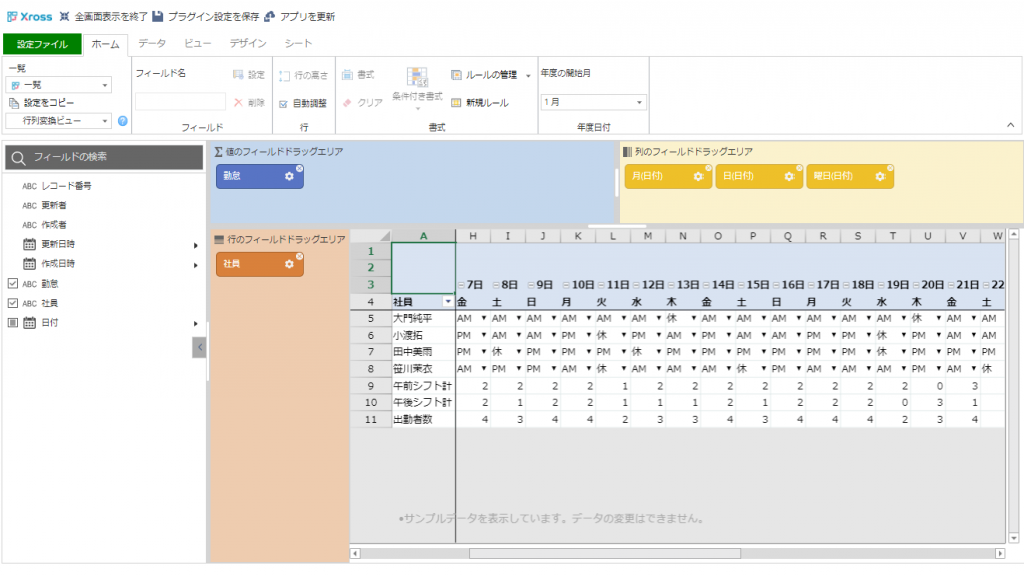
だんだんイメージに近づいてきました。シフトを作るうえで大切なことは、誰もいない時間を作らないことです。そこがパッとわかると嬉しいですよね。
というわけで今度は「条件付き書式」を設定します。
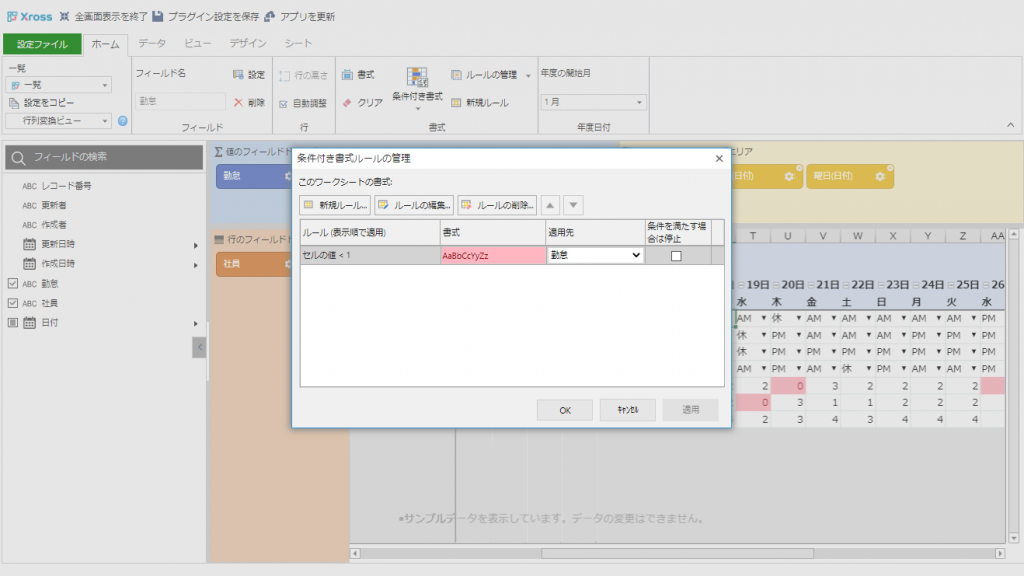
先ほど設定した合計値に対し、値が0であれば赤く表示するようにします。ほかにも、休みであればグレーなど複数設定することができます。
ここまで設定すると、初めに紹介したような画面を表示することができます!
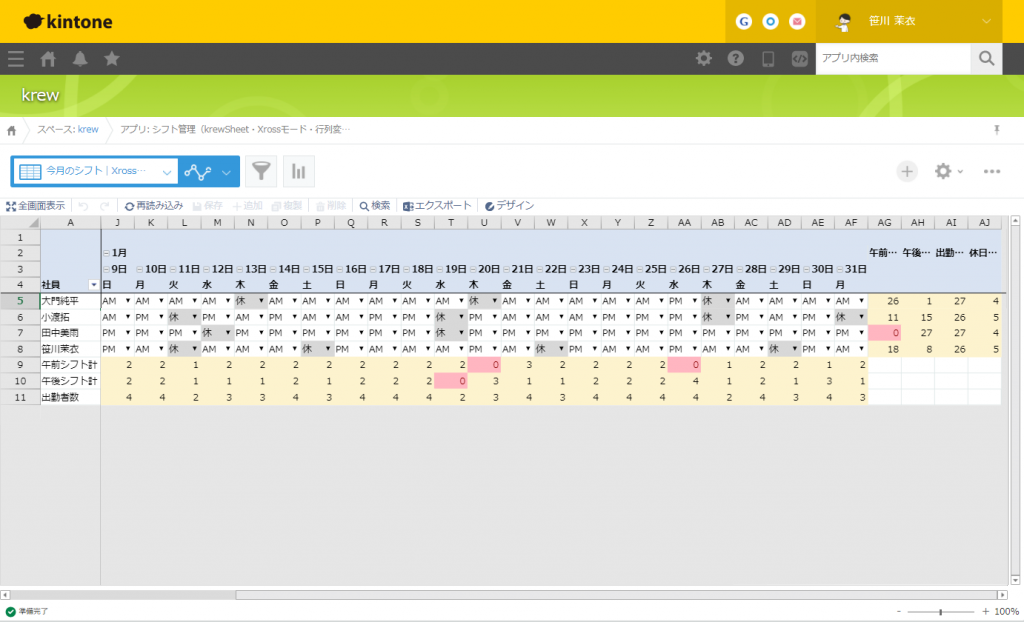
まだまだ便利な機能が!
このように表示されるのは分かったけど、結局1件ずつレコードを登録しないといけないの?と思った方はご安心を。
Xrossモードには「データの無いアイテムを表示する」という機能があります!
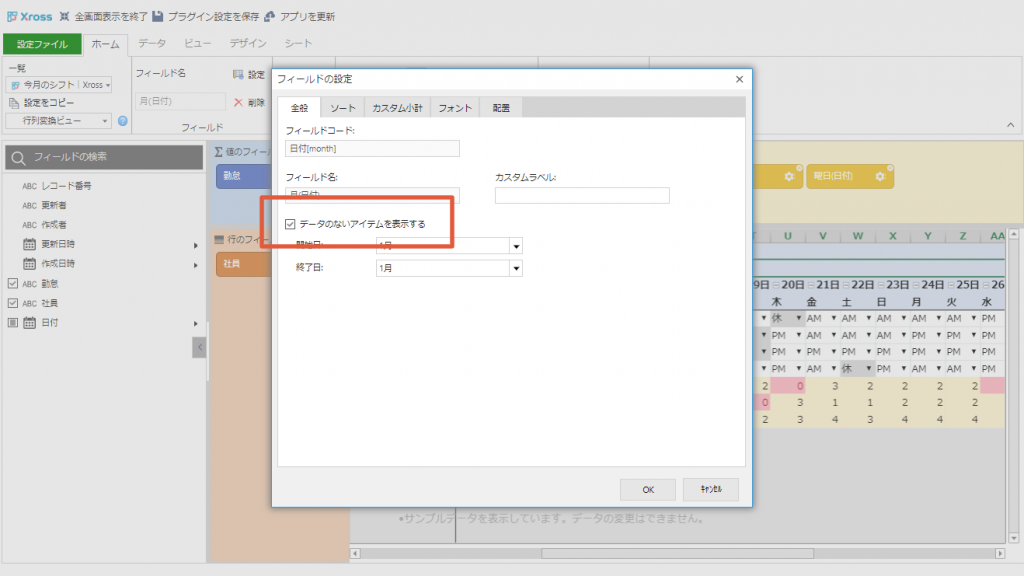
どういうことかというと、このように1日分しか登録が無い状態でも、
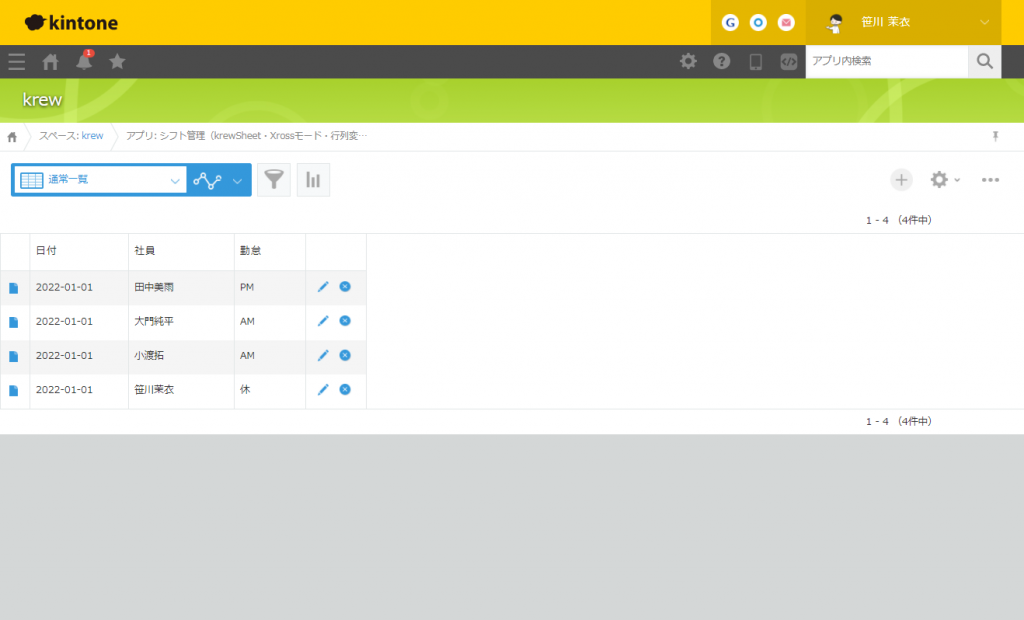
Xrossモードでは、このように表示してくれるのです!
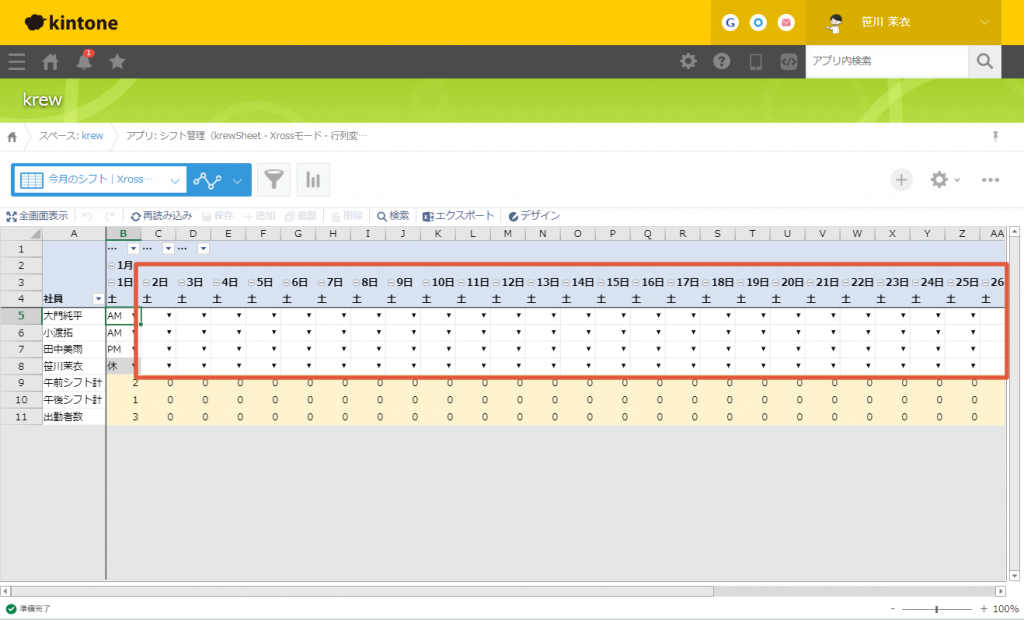
行列変換モードでは、この画面で直接値が入力できるので予め入力枠を用意しておかなくても1日分だけ作っておけばOKです。保存するときに、無かったデータは新しくレコードが作成されます。
ほかにもまだまだ便利な機能がたくさんあります。krewSheetは30日間の試用期間がありますので、気になる方はぜひ試してみてください。こちらからお申込みいただけます。
弊社では、kintoneを活用した初回無料の定額制対面開発サービス「システム39」を提供しております。今回ご紹介したkrewSheetの設定支援も行っております。ぜひお気軽にご相談ください。




